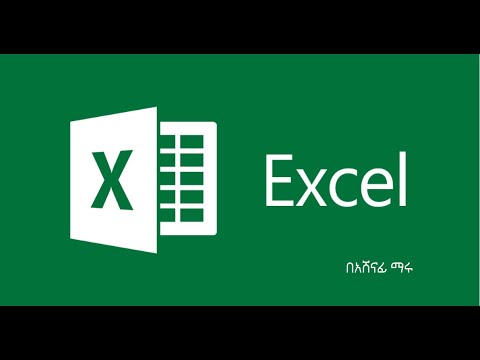ራስጌዎች እና ግርጌዎች የራስጌ መረጃዎች ናቸው ፣ ይህም ብዙውን ጊዜ ተጨማሪ መረጃ (የሰነድ ቦታ ፣ ደራሲ ፣ ምዕራፍ ወይም ክፍል ርዕስ) የያዘ ሲሆን ከዋናው ጽሑፍ በላይ ወይም በታች ይገኛል ፡፡ የራስጌዎች እና የግርጌ ማስታወሻዎች ሊደገሙ እና በሁሉም ወይም በአንድ የሰነድ ወይም የጽሑፍ ገጾች ላይ ሊገኙ ይችላሉ ፡፡ ራስጌዎችን እና ግርጌዎችን መለየት ፡፡

መመሪያዎች
ደረጃ 1
ራስጌዎችን እና ግርጌዎችን ለማስገባት ፣ በማይክሮሶፍት ዎርድ ዋና ምናሌ ውስጥ “እይታ” የሚለውን ክፍል ማስገባት አለብዎት ፣ ከተቆልቋይ ዝርዝሩ ውስጥ “ራስጌዎች እና ግርጌዎች” የሚለውን ንጥል ይምረጡ ፡፡ ከዚያ በኋላ በነጥብ መስመር የተከበበ መስክ በሰነዱ አናት ላይ ይታያል - ራስጌ ለማስገባት መስክ ፡፡ በተጨማሪም ፣ የራስጌ እና የግርጌ ቅንጅቶች ፓነል ይከፈታል ፡፡ ከላይ እና ከታች መካከል ያለው ሽግግር የሚከናወነው የ "ራስጌ / ግርጌ" ቁልፍን በመጠቀም ነው ፣ በእራስጌዎች እና በእግረኞች መካከል የሚደረግ ሽግግር “ወደ ቀጣዩ ይሂዱ” ፣ “ወደ ቀዳሚው ይሂዱ” አዝራሮችን በመጠቀም ይከናወናል ፡፡ የ “ራስ-ጽሑፍን አስገባ” ምናሌን በመጠቀም ስለ ገጹ ቁጥር ፣ የፍጥረት ቀን ፣ የፋይል ስም እና ሌሎችም መረጃዎችን ወደ ራስጌው እና ግርጌው ውስጥ ማስገባት ይችላሉ። በነባሪነት ራስጌዎች እና ግርጌዎች በሰነዱ በሁሉም ገጾች ላይ ተጨምረዋል ፡፡ ለውጦችን ሲያደርጉ ማይክሮሶፍት ዎርድ የሰነዱ ክፍል የተለያዩ ራስጌዎችን እና ግርጌዎችን የያዘ ቢሆንም እንኳ በሰነዱ ውስጥ ተመሳሳይ ተመሳሳይ ራስጌዎችን እና ግርጌዎችን በራስ-ሰር ይለውጣል ፡፡
ደረጃ 2
በመጀመሪያው ገጽ ላይ ልዩ ወይም ሙሉ በሙሉ የራስጌዎችን እና ግርጌዎችን ማስወገድ ከፈለጉ የሚከተሉትን ዘዴ መጠቀም ይችላሉ። "እይታ" -> "ራስጌዎች እና ግርጌዎች" ይክፈቱ። በሚታየው የቅንብሮች ፓነል ውስጥ “የገጽ ቅንጅቶች” ን ጠቅ ያድርጉ ፣ በ “አቀማመጥ” ትር ላይ “የመጀመሪያ ገጽ ራስጌዎችን እና ግርጌዎችን መለየት” ቀጥሎ ያለውን ሳጥን ምልክት ያድርጉበት እና “እሺ” ን ጠቅ ያድርጉ ስለሆነም የመጀመሪያውን ገጽ ራስጌ ከሌሎች ጋር በተናጠል ማረም ይችላሉ። ከመጀመሪያው ገጽ ላይ የራስጌውን ሙሉ በሙሉ ለማስወገድ ከፈለጉ ሁለቴ ጠቅ ያድርጉት እና እርሻውን ሙሉ በሙሉ ያጽዱ።
ደረጃ 3
ሰነድዎ ብዙ ክፍሎች ያሉት ከሆነ ለእያንዳንዱ ክፍል ብጁ ራስጌ እና ግርጌ ማዘጋጀት ይችላሉ። የተለያዩ ራስጌዎች እና ግርጌዎች ከፈለጉ ፣ ግን ክፍሎች ከሌሉ እነሱን መፍጠር ያስፈልግዎታል። ይህንን ለማድረግ የሴክሽን ክፍፍልን ለማስገባት በሚፈልጉበት ቦታ ጠቋሚውን ያኑሩ ፡፡ የ “አስገባ” ምናሌን ያስገቡ ፣ ከተቆልቋይ ዝርዝሩ ውስጥ “ሰበር” የሚለውን ንጥል ይምረጡ ፡፡ በአዲሱ ክፍል ቡድን ውስጥ አዲሱን ክፍል የት እንደሚጀመር የሚገልጽ አማራጭ ይምረጡ ፡፡ ክፍሎቹን ካወቁ በኋላ በውስጡ ራስጌዎችን እና ግርጌዎችን ለመፍጠር አንዱን ይምረጡ ፡፡ ምናሌውን ያስገቡ "እይታ" -> "ራስጌዎች እና ግርጌዎች" ፣ የአሁኑን እና የቀደመውን የራስጌ እና የግርጌውን መካከል ያለውን አገናኝ ይክፈቱ ፣ “እንደበፊቱ” ቁልፍን ጠቅ በማድረግ ለተመረጠው የሰነድ ክፍል ራስጌውን ያርሙ